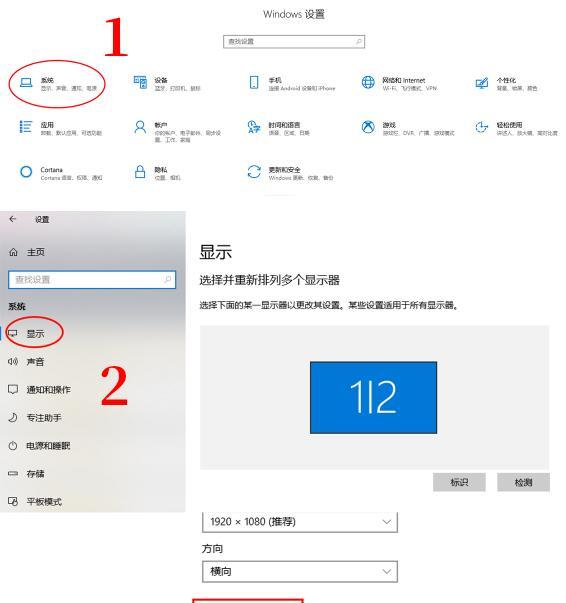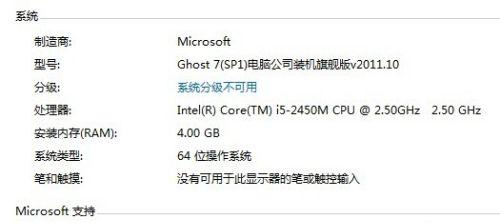电脑黑色音频无声音是什么原因?如何排查问题?
- 电脑攻略
- 2025-04-07 12:42:01
- 3
在现代社会中,电脑已经成为人们工作和生活不可或缺的一部分。然而,相信许多电脑用户都曾遇到这样的困惑:电脑黑色音频无声音。这不仅影响工作,还会妨碍日常娱乐。为了帮助用户快速定位问题并解决,本文将详细解析造成此问题的潜在原因,并提供一套系统的排查流程。
一、电脑音频设备无声音的常见原因
我们需要了解电脑无声音问题的可能原因。这是因为电脑音频无声音的问题可能涉及到多个方面,包括硬件故障、驱动问题、系统设置错误等。
1.1音频输出设备未选中或未正确连接
最简单的故障通常是音频设备未被正确地设定为默认输出设备,或者音频线缆未连接好。用户可能在切换设备后忘记重新选择音箱或耳机作为默认输出设备。
1.2音频驱动程序过时或损坏
驱动程序是控制硬件运行的关键软件。过时的音频驱动程序可能无法支持最新的操作系统更新,导致音频服务无法正常运行。音频驱动的损坏也可能阻止音频输出。
1.3音频服务未运行或权限设置问题
电脑的音频服务需要正确运行,才能输出声音。有时候,该服务可能由于某些错误被禁用。某些权限设置错误也可能导致应用程序无法正常使用音频系统。
1.4音频硬件故障
音频硬件自身也可能发生问题。耳机、扬声器故障或电脑内部声卡出现问题都会导致电脑没有声音。
1.5系统设置问题或冲突
错误的系统设置也可能导致无声音问题。比如,某些应用可能会独占音频设备,导致其他应用无法正常工作,或者系统音量被静音或调至最低。

二、排查电脑黑色音频无声音的步骤
2.1检查输出设备和连接
确认音频输出设备已正确连接到电脑,并且插头插在了正确的音频输出端口。
选择音频输出设备作为默认设备。在Windows系统中,可以通过“控制面板”>“硬件和声音”>“声音”设置此选项;在Mac系统中,通过“系统偏好设置”>“声音”进行设置。
2.2更新或重新安装音频驱动程序
打开设备管理器,查看音频驱动是否有更新,如果有,下载安装最新驱动。
如果更新驱动未能解决故障,尝试卸载现有驱动,然后重启电脑,让系统尝试自动重新安装驱动程序。
2.3检查电脑音频服务状态
对于Windows系统,可以在“服务”管理工具中检查WindowsAudio、WindowsAudioEndpointBuilder等服务是否运行中。如服务未运行,手动启动它们。
对于Mac系统,检查“声音偏好设置”中音频服务是否正常。
2.4使用硬件检测工具检验音频设备
使用系统自带的硬件检测工具或第三方软件检查音频硬件是否有故障,确认硬件是否正常工作。
2.5调整系统设置
重新检查系统声音设置,确保没有被静音,音量调节至合适的水平。
关闭可能导致声音冲突的设置,比如某些音频增强功能或是应用程序的扩展声音选项。

三、扩展内容及注意事项
3.1常见问题解答
问:如果更新驱动程序仍然无声音怎么办?
答:尝试重新启动电脑,有时候系统更新或驱动安装后需要重启才能生效。如果问题依旧,可能需要进一步拆机检查硬件问题。
3.2实用技巧
实用技巧1:使用音频测试软件来确定问题是否出在音频硬件上。
实用技巧2:定期更新操作系统和驱动程序可预防音频无声音问题的发生。
3.3注意事项
在拆开电脑检查硬件前,确保充分了解电脑内部结构,以免损坏其他硬件。
更换硬件时,选择与电脑配置相匹配的部件,避免造成兼容性问题。
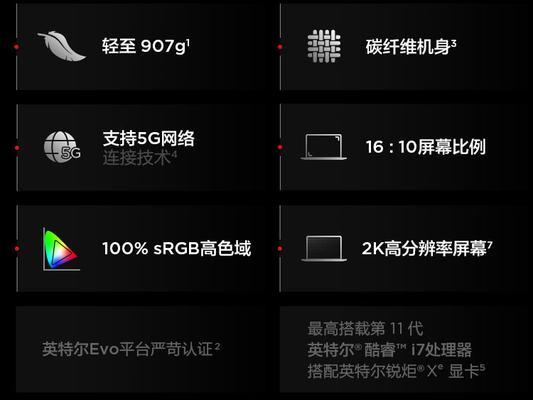
四、结束语
通过以上介绍,我们了解了电脑黑色音频无声音的可能原因和对应的排查方法。无论是音频输出设备未选中、音频驱动问题、服务未运行还是系统设置问题,都可按照文章所述步骤逐一排查。如果幸运的话问题可能很快就能解决,但若为硬件故障,则需要考虑进一步的维修或更换。在操作过程中,需注意保护好电脑的其他部件免受损害,并保证操作的安全性。遵循正确的方法步骤,相信大部分的电脑音频无声音问题都是可以被解决的。
版权声明:本文内容由互联网用户自发贡献,该文观点仅代表作者本人。本站仅提供信息存储空间服务,不拥有所有权,不承担相关法律责任。如发现本站有涉嫌抄袭侵权/违法违规的内容, 请发送邮件至 3561739510@qq.com 举报,一经查实,本站将立刻删除。!
本文链接:https://www.feiqiwang.com/article-8720-1.html